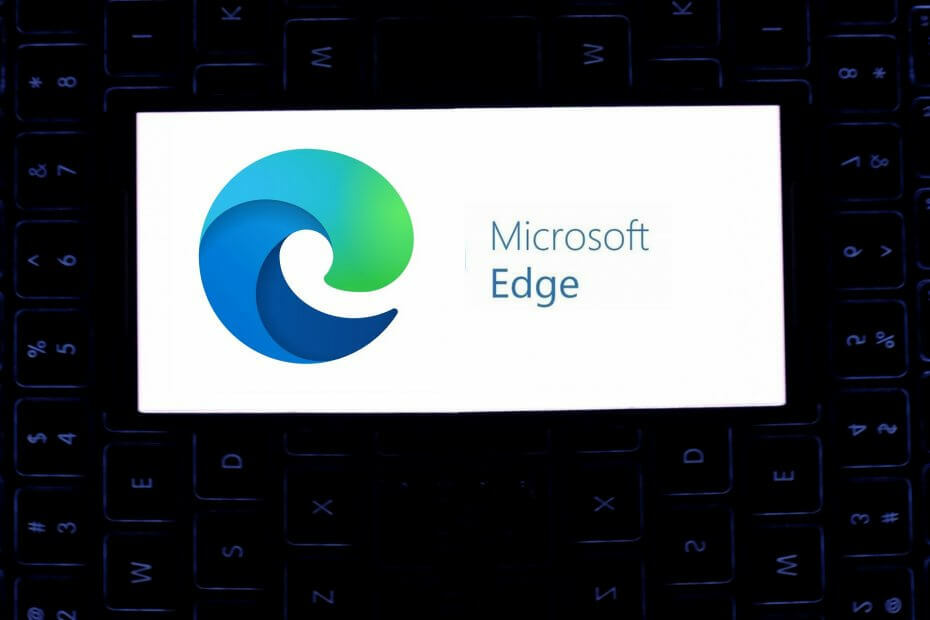- Časť multitasking proces znamená mať na jednej obrazovke viac okien, meniť ich veľkosť a umiestniť ich tak, aby vyhovovali vášmu toku.
- Čo sa stane, keď si Windows 10 nepamätá polohu okna? Preskúmame niektoré riešenia vrátane aktualizácie Windows a Edge na najnovšiu verziu.
- Odhlásiť sa Centrum problémov s Microsoft Edge nájdete pre ňu najlepšie články o riešení problémov.
- Vyťažte z Microsoft Edge maximum, navštívte našu sekciu s užitočné príručky pre Edge.

Zaslúžite si lepší prehliadač! 350 miliónov ľudí používa Opera každý deň, plnohodnotný navigačný zážitok, ktorý prichádza s rôznymi vstavanými balíčkami, zvýšenou spotrebou zdrojov a skvelým dizajnom.Opera dokáže:
- Ľahká migrácia: pomocou aplikácie Opera Assistant preneste údaje o ukončení, napríklad záložky, heslá atď.
- Optimalizujte využitie zdrojov: vaša pamäť RAM sa využíva efektívnejšie ako Chrome
- Vylepšené súkromie: integrovaná bezplatná a neobmedzená sieť VPN
- Žiadne reklamy: vstavaný blokovanie reklám urýchľuje načítanie stránok a chráni pred ťažbou údajov
- Stiahnite si Opera
Microsoft Hrana bol predstavený v Windows 10 ako predvolený prehliadač, a hoci je to moderný prehliadač, má svoj podiel problémov. Používatelia nahlásili jeden problém, ktorý si Microsoft Edge nepamätá okno pozíciu, tak sa pozrime, ako tento problém vyriešiť.
Microsoft Edge je úplne nový prehliadač a je navrhnutý ako náhrada za internet Explorer. Aj keď Microsoft Edge odstránil mnoho nedostatkov, ktoré mal Internet Explorer, Edge má svoje vlastné problémy.
Jeden z týchto problémov súvisí s pozíciou okna a používatelia uviedli, že Microsoft Edge si nepamätá polohu a veľkosť okna po jeho zatvorení. To nie je veľký problém, ale môže to byť určite dráždivé. Našťastie existuje niekoľko možných riešení.
Ako opraviť problémy s pozíciou okna Microsoft Edge?
Microsoft Edge je skvelý prehliadač, ale niektorí používatelia narazili na problémy s pozíciou okna v Edge. Toto je zvyčajne menší problém a keď už hovoríme o problémoch s Edge, tu je niekoľko podobných problémov, ktoré používatelia nahlásili:
- Microsoft Edge si nezachováva pozíciu okna - Mnoho používateľov si sťažovalo, že Microsoft Edge si nebude pamätať polohu okna v počítači. Môže to byť nepríjemný problém, ale mali by ste byť schopní opraviť ho inštaláciou najnovších aktualizácií.
- Microsoft Edge si nepamätá veľkosť okna - Toto je ďalší pomerne častý problém s Microsoft Edge, ale mali by ste byť schopní opraviť ho pomocou niektorého z našich riešení.
- Microsoft Edge nevypĺňa obrazovku - Znie to ako dočasný problém, ktorý by sa mal vyriešiť sám. V opačnom prípade by obnovenie predvolených nastavení malo zodpovedať triku.
Riešenie 1 - Zvážte použitie iného prehliadača

Ak sa problémy s pozíciou okna v aplikácii Microsoft Edge stále objavujú, mali by ste zvážiť prechod na iný prehliadač. Toto je len malý, ale nepríjemný problém, a ak ho nedokážete vyriešiť, možno je ten pravý čas prejsť na iný prehliadač, ako napr. Opera.
Čo sa týka funkcií, Opera je oveľa lepšia ako Edge. Rozdiely sú také veľké, že je dosť zvláštne ich porovnávať.
Najlepšie vlastnosti ktoré Opera ponúka:
- zabudovaný adblocker
- integrovaní poslovia v bočnom paneli
- Synchronizácia kariet z jedného zariadenia na druhé
- Pracovné priestory na zoskupenie kariet
- vyskakovacie okná videa
- bezplatná VPN
So zameraním na ochranu súkromia a na funkcie, ktoré sú užitočné pre používateľov, si tu Opera drží prvenstvo. Ak sa o tom chcete dozvedieť viac, prečítajte si naše Recenzia opery.

Opera
Užite si toľko skvelých funkcií pri prechode z Edge na Opera.
Navštíviť webovú stránku
Riešenie 2 - Edge zatvoríte kliknutím pravým tlačidlom myši
Toto je potenciálne riešenie a len málo používateľov tvrdí, že funguje. Podľa nich môžete nastaviť, aby si Microsoft Edge pamätal polohu okna po jeho zatvorení jednoduchým kliknutím na tlačidlo X vpravo myš tlačidlo.
Ak to chcete urobiť, kliknite pravým tlačidlom myši na tlačidlo X, podržte ho stlačené a dvakrát kliknite na tlačidlo X ľavým tlačidlom myši. Toto je neobvyklé riešenie, ale len málo používateľov tvrdí, že funguje, takže ho možno budete chcieť vyskúšať.
Riešenie 3 - Nainštalujte najnovšiu aktualizáciu
Toto je softvérový problém s Microsoft Edge a keďže spoločnosť Microsoft si je vedomá tohto problému, malo by sa to vyriešiť stiahnutím konkrétnej aktualizácie. Toto je iba malá a neškodná záležitosť, ktorá sa preto v blízkej budúcnosti nemusí vyriešiť. Napriek tomu ho určite pravidelne používajte aktualizácia systému Windows a udržujte svoj Windows 10 aktuálny.
Windows 10 väčšinou chýbajúce aktualizácie nainštaluje automaticky, ale niekedy vám môžu niektoré aktualizácie chýbať kvôli určitým problémom vo vašom systéme. Aktualizácie však môžete kedykoľvek skontrolovať manuálne vykonaním nasledujúcich krokov:
- Stlačte Windows Key + I otvoriť Aplikácia Nastavenia.
- Prejdite na ikonu Aktualizácia a zabezpečenie oddiel.

- Teraz kliknite Skontroluj aktualizácie tlačidlo.

Ak sú k dispozícii nejaké aktualizácie, stiahnu sa automaticky a nainštalujú sa po reštartovaní počítača. Po nainštalovaní najnovších aktualizácií skontrolujte, či problém stále pretrváva.
Riešenie 4 - Obnovte Microsoft Edge z nastavení
V aplikácii Microsoft Edge niekedy môže dôjsť k poruche. Ak ju chcete opraviť, musíte obnoviť pôvodné nastavenie aplikácie Microsoft Edge. Je to pomerne jednoduché a môžete to urobiť iba niekoľkými kliknutiami. Edge môžete resetovať podľa týchto krokov:
- Otvor Aplikácia Nastavenia a choď do Aplikácie oddiel.

- Vyberte Microsoft Edge zo zoznamu a kliknite na Pokročilé nastavenia.

- Posuňte sa nadol do sekcie Obnoviť a kliknite na ikonu Obnoviť tlačidlo. Potvrďte opätovným kliknutím na tlačidlo Reset.

Po tom sa Microsoft Edge nastaví na predvolené hodnoty a problém by mal byť úplne vyriešený.
Ak vám to nevychádza, existuje ďalší spôsob, ako to dosiahnuť, ale je to zložitejšie. Nižšie si pozrite naše riešenie, ktoré používa PowerShell.
Riešenie 5 - Edge zatvorte pomocou klávesovej skratky
Spustením skenovania systému odhalíte potenciálne chyby

Stiahnite si Restoro
Nástroj na opravu PC

Kliknite Spustite skenovanie nájsť problémy so systémom Windows.

Kliknite Opraviť všetko opraviť problémy s patentovanými technológiami.
Spustite program PC Scan s nástrojom Restoro Repair Tool a vyhľadajte chyby, ktoré spôsobujú problémy so zabezpečením a spomalenia. Po dokončení skenovania proces opravy nahradí poškodené súbory novými súbormi a komponentmi systému Windows.

Podľa používateľov možno budete chcieť za účelom opravy problémov s pozíciou okna v Edge zavrieť aplikáciu pomocou klávesovej skratky. Toto je zvláštne riešenie, ale podľa používateľov funguje.
Jednoducho stlačte Alt + F4 zatiaľ čo v Edge zavrieť. Po zatvorení aplikácie ju znova spustite a zachová si svoju pozíciu.
Majte na pamäti, že ide iba o riešenie, takže ho budete musieť vždy opakovať, aby sa zabránilo opätovnému výskytu tohto problému.
Riešenie 6 - Spustite Microsoft Edge pomocou zástupcu na ploche
Toto je ďalšie riešenie, ale podľa používateľov by mohlo byť užitočné, ak máte problémy s Edge a pozíciou okna. Zdá sa, že Edge obnoví polohu a veľkosť okna, ak ho začnete používať Hlavný panel alebo Ponuka Štart ikona.
Ak však aplikáciu spustíte pomocou odkazu na pracovnej ploche, aplikácia si zachová svoju veľkosť a polohu. Znie to ako zvláštne riešenie, ale funguje to podľa používateľov, takže ho možno budete chcieť vyskúšať.
Riešenie 7 - Vytvorte nový používateľský účet
Tento problém môže niekedy nastať v dôsledku poškodeného používateľského účtu. Váš účet sa môže poškodiť z rôznych dôvodov. Ak sa tak stane, môžu sa v aplikácii Microsoft Edge vyskytnúť problémy s pozíciou okna.
Pretože je dosť ťažké opraviť poškodený účet, odporúča sa vytvoriť si nový účet a presunúť doň svoje osobné súbory. Je to celkom jednoduché a môžete to urobiť nasledovne:
- Otvor Aplikácia Nastavenia a choď do Účty oddiel.

- Na ľavom paneli prejdite na ikonu Rodina a ďalší ľudia oddiel. Na pravej table prejdite na Pridajte do tohto počítača niekoho iného.

- Vyberte Nemám prihlasovacie údaje tejto osoby.

- Teraz si vyberte Pridajte používateľa bez a Konto Microsoft.

- Zadajte požadované meno používateľa a kliknite na tlačidlo Ďalšie.

Po vytvorení nového účtu naň prepnite a skontrolujte, či problém stále pretrváva. Ak sa problém neobjaví, budete musieť presunúť všetky svoje osobné súbory do nového účtu a začať ho používať namiesto starého.
Riešenie 8 - Na resetovanie Edge použite PowerShell
Podľa používateľov, ak máte problémy s pozíciou okna aplikácie Microsoft Edge, pravdepodobne ich budete môcť vyriešiť jednoduchým resetovaním Edge na predvolené hodnoty.
Toto je zložitá operácia a mali by ste sa najskôr pozrieť resetovanie Edge z nastavení najprv.
Ak chcete pokračovať v PowerShell a resetovať Edge, musíte odstrániť niekoľko súborov takto:
- Stlačte Windows Key + R a vstúpte % localappdata%. Teraz stlačte Zadajte alebo klikni Ok.

- Prejdite na Balíky Microsoft. MicrosoftEdge_8wekyb3d8bbwe adresár a odstráňte z neho všetky súbory.

Teraz musíte spustiť príkaz Powershell, aby ste dokončili proces. Postupujte takto:
- Stlačte Windows Key + S a vstúpte powerhell. Kliknite pravým tlačidlom myši Windows PowerShell zo zoznamu výsledkov a vyberte Spustiť ako správca.

- Kedy PowerShell spustí, spustite nasledujúci príkaz: Get-AppXPackage -AllUsers -Name Microsoft. MicrosoftEdge | Foreach {Add-AppxPackage -DisableDevelopmentMode -Register “$ ($ _. InstallLocation) AppXManifest.xml” -Verbose}

Po vykonaní tohto kroku by mal byť problém úplne vyriešený a program Microsoft Edge by mal znova začať pracovať.
Riešenie 9 - Vykonajte Obnovenie systému
Ak sa tento problém začal objavovať nedávno, je možné ho vyriešiť pomocou Obnovenie systému. Ak to nepoznáte, Obnovenie systému je skvelá funkcia, ktorá vám umožní obnoviť systém na predchádzajúcu verziu a opraviť pri tom rôzne problémy.
Ak chcete vykonať obnovenie systému, musíte postupovať podľa týchto krokov:
- Stlačte Windows Key + S a vstúpte obnovenie systému. Vyberte si Vytvorte bod obnovenia možnosť z ponuky.

-
Vlastnosti systému Teraz sa zobrazí okno. Kliknite Obnovenie systému.

-
Obnovenie systému objaví sa okno. Kliknite Ďalšie pokračovať.

- Ak je k dispozícii, skontrolujte Zobraziť viac bodov obnovenia možnosť. Teraz vyberte požadovaný bod obnovenia a kliknite na tlačidlo Ďalšie. Podľa pokynov na obrazovke dokončite proces obnovy.

Po obnovení systému skontrolujte, či sa problém stále objavuje. Ak nie, je možné, že sa tento problém objavil pri aktualizácii systému. Aktualizácie preto pozorne sledujte.
Problémy s pozíciou okna aplikácie Microsoft Edge môžu byť malou prekážkou, ale kým nebude vydaná oficiálna oprava, budete sa možno musieť spoliehať na riešenia a riešenia tretích strán.
 Stále máte problémy?Opravte ich pomocou tohto nástroja:
Stále máte problémy?Opravte ich pomocou tohto nástroja:
- Stiahnite si tento nástroj na opravu PC hodnotené Skvelé na TrustPilot.com (sťahovanie sa začína na tejto stránke).
- Kliknite Spustite skenovanie nájsť problémy so systémom Windows, ktoré by mohli spôsobovať problémy s počítačom.
- Kliknite Opraviť všetko opraviť problémy s patentovanými technológiami (Exkluzívna zľava pre našich čitateľov).
Restoro bol stiahnutý používateľom 0 čitateľov tento mesiac.